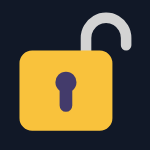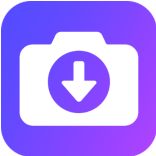- 微信如何开启语音自动转文字功能 09-25 11:45
- 微信如何设置退出时自动清空聊天记录 09-17 16:37
- 微信锁定功能怎么解锁 09-15 15:45
- 微信电脑版如何关闭朋友圈消息通知 09-11 11:23
- 微信电脑版如何设置打开微信快捷键 09-10 11:53
- 微信怎么设置语音消息自动转成文字 08-28 12:01
- 微信怎么更改截屏快捷键 08-18 15:58
- coreldraw怎么缩小文件体积 11-19 17:56
微信可以说是家喻户晓的通讯工具了,一些用户在使用电脑端微信的时候,不知道如何关闭文件只读模式。本文为大家带来关于关闭文件只读模式的详细教程,快一起来看看吧!
1、双击打开软件,点击左下角的三条横线图标。
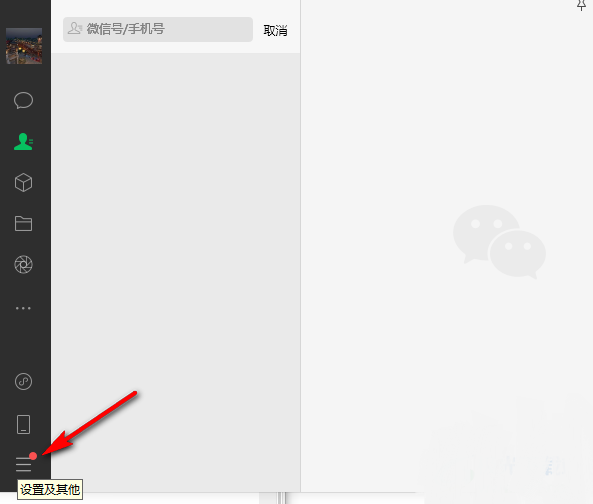
2、接着点击选项列表中的"设置"。
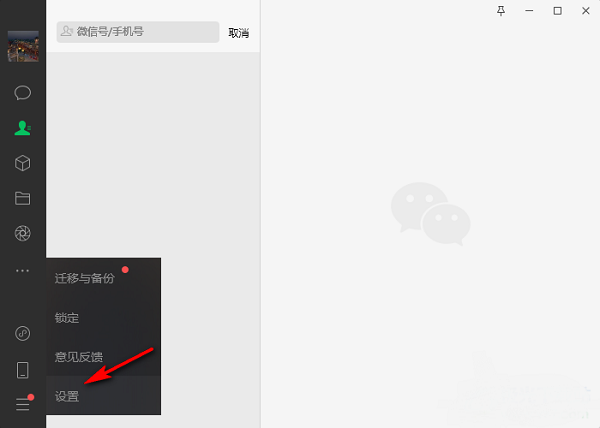
3、在打开的窗口界面中,点击左侧栏中的"文件管理"选项。
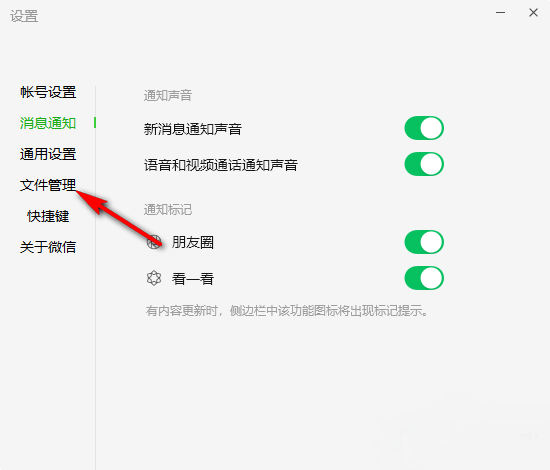
4、然后找到右侧中的"以只读的方式打开聊天中的文件",将其小方框勾选上,最后在弹出的提示窗口中点击"关闭"即可。
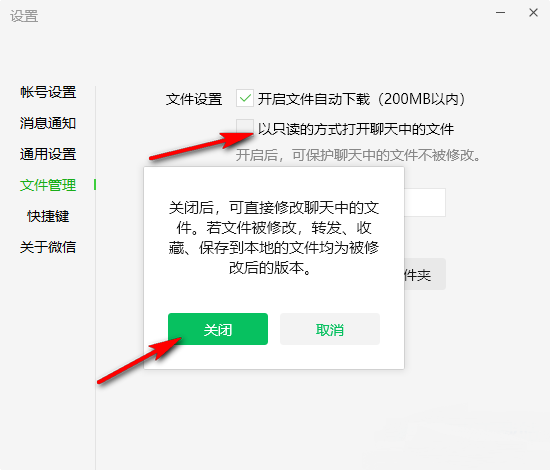
5.67MB
2025-11-19
182.53MB
2025-11-19
47.07MB
2025-11-19
9.31MB
2025-11-19
66.36MB
2025-11-19
14.23MB
2025-11-19
84.55MB / 2025-09-30
248.80MB / 2025-07-09
2.79MB / 2025-10-16
63.90MB / 2025-11-06
1.90MB / 2025-09-07
210.99MB / 2025-06-09
374.16MB / 2025-10-26
京ICP备14006952号-1 京B2-20201630 京网文(2019)3652-335号 沪公网安备 31011202006753号违法和不良信息举报/未成年人举报:legal@3dmgame.com
CopyRight©2003-2018 违法和不良信息举报(021-54473036) All Right Reserved